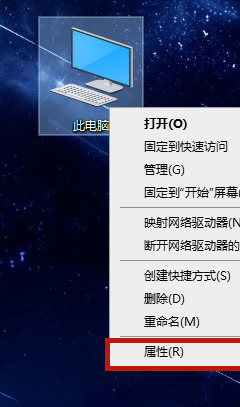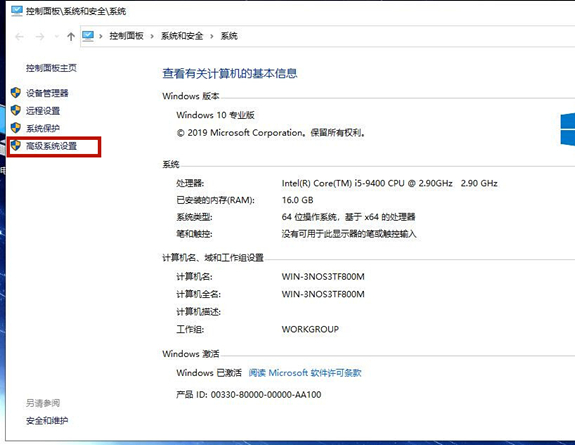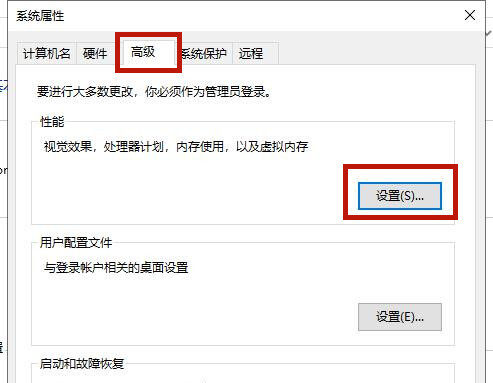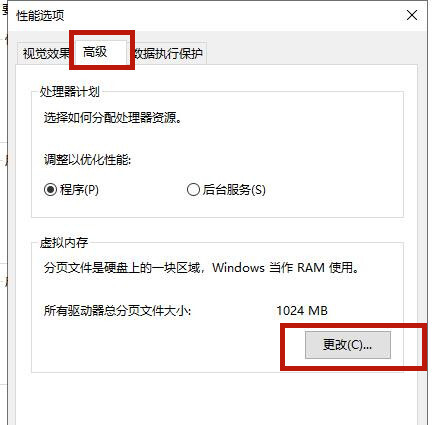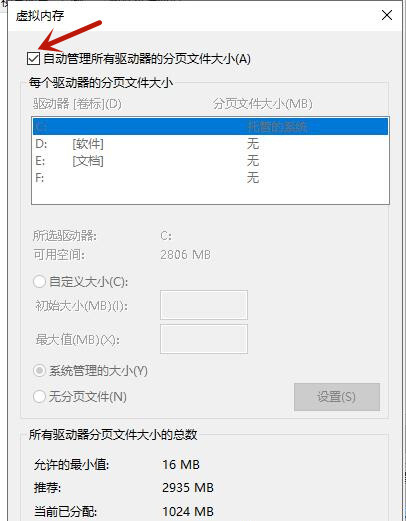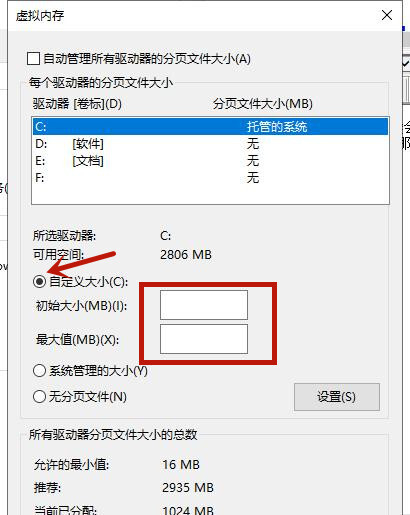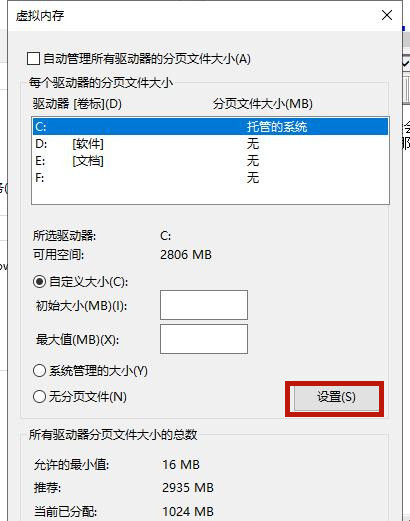Win10的虚拟内存如何设置?
在使用Win10系统的电脑时间久了以后,会经常有提示内存不足的情况,一般遇到这种情况我们可以用设置虚拟内存的方法来缓解,那么如何去设置虚拟内存呢?下面就和小编一起来看看Win10虚拟内存的设置方法吧。
Win10虚拟内存的设置方法
1、首先右键点击桌面上的“计算机”,选择“属性”。
2、点击属性面板左侧的“高级系统设置”。
3、进入“高级”选项卡,选择“设置”。
4、再次选择“高级”选项卡,并点击更改。
5、去掉“自动管理所有驱动器的分页文件大小”的勾选。
6、点击“自定义大小”,接下来就可以设置初始大小和最大值了。
7、完成后先点击“设置”,然后点击“完成”,这时候我们就将win10虚拟内存设置完成了。
相关文章
- Win10桌面不断刷新闪屏无法操作怎么办?
- Win10休眠久了自动关闭程序怎么解决?
- win10蓝屏错误dpc watchdog怎么办?win10蓝屏提示dpc watchdog解决方法
- win10局域网设置在哪里?win10局域网设置位置解析
- win10怎么设置默认输入法为英文输入?
- win10如何重置tcp/ip协议?windows10重置tcp/ip协议栈的方法
- Win10文件夹搜索栏用不了怎么办?Win10文件夹搜索栏用不了问题解析
- Win10输入法图标丢失后怎么找回?Win10输入法图标丢失后找回的方法
- 解决游戏提示需要新应用打开此ms-gamingoverlay的问题
- win10应用商店提示错误代码0x80D02017怎么解决?
- win10如何提升扬声器音质?win10扬声器提升音质操作方法
- Win10怎么设置显示其它地区时钟?Win10设置显示其它地区时钟的方法
- Win10怎么清除设备搜索历史记录?
- win10去快捷方式箭头导致任务栏图标打不开怎么办?
- 电脑不能改microsoft账户登录无法设置人脸怎么办?
- win10输入法图标不见了怎么办?win10输入法图标找回方法